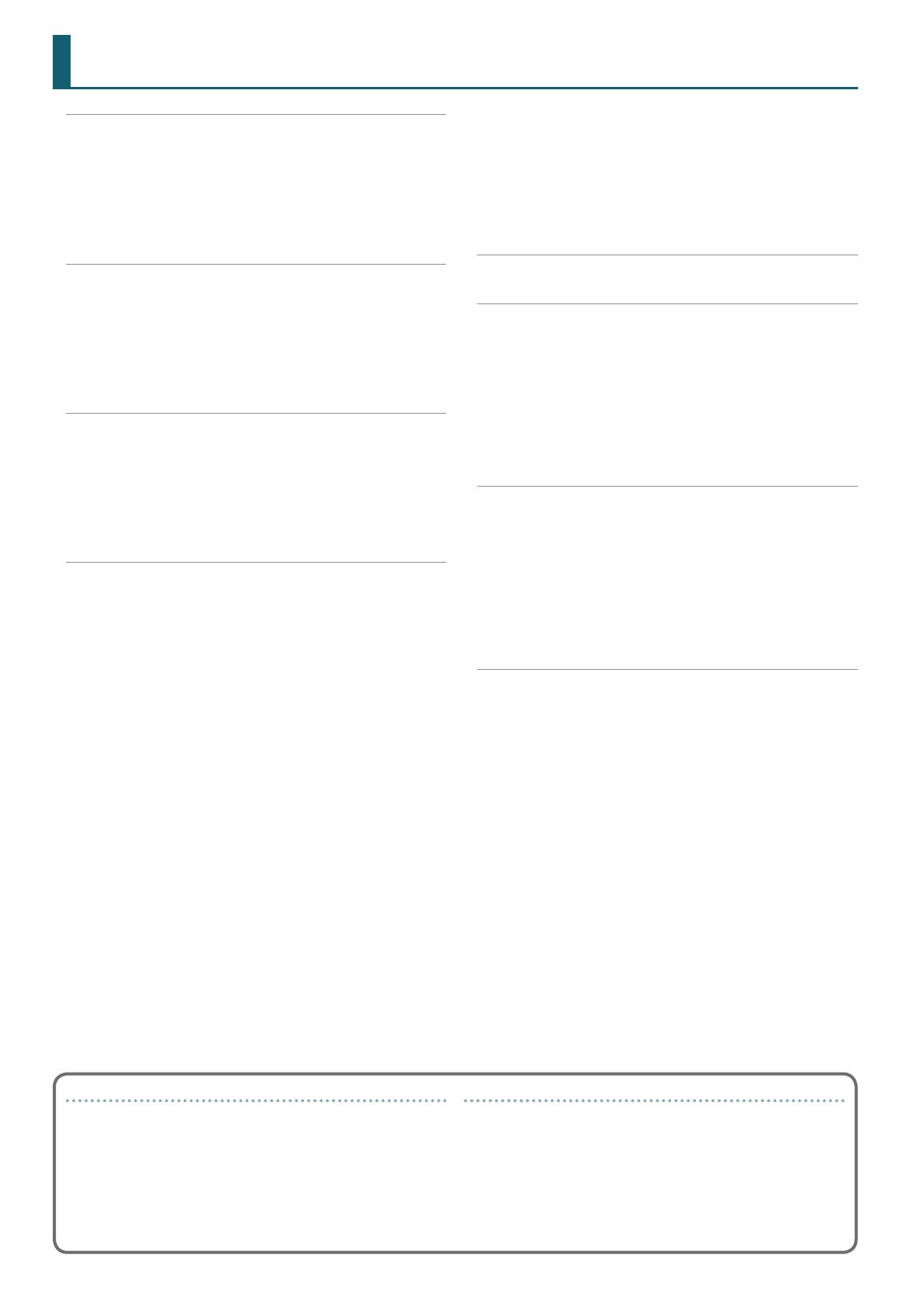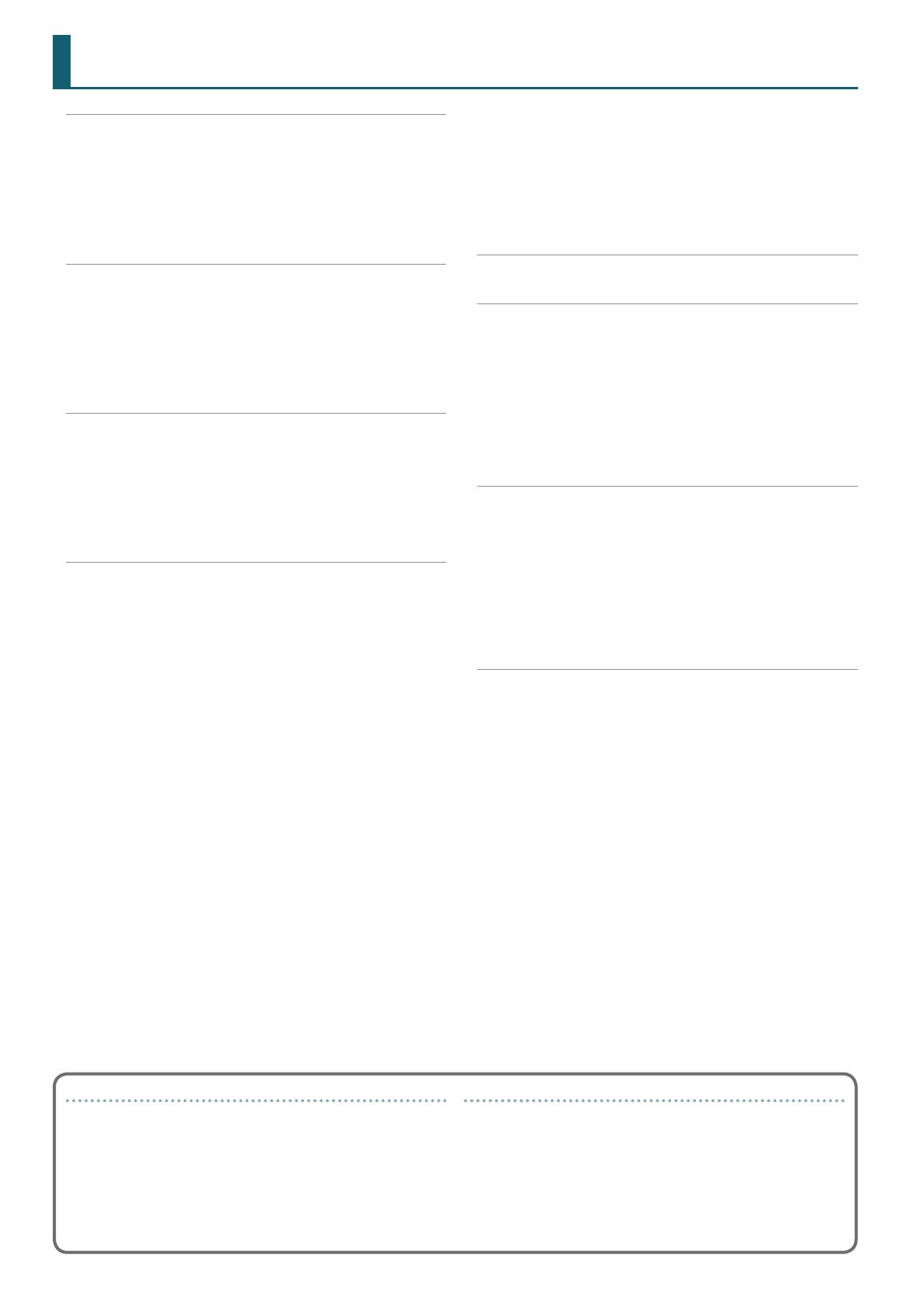
2
Installare il Software . . . . . . . . . . . . . . . . . . . . . . . . . . . . . . . . . . . . . 3
Requisiti di Sistema . . . . . . . . . . . . . . . . . . . . . . . . . . . . . . . . . . . . . . 3
Scaricare il Software . . . . . . . . . . . . . . . . . . . . . . . . . . . . . . . . . . . . . 3
Scaricare il driver USB DJ-505 . . . . . . . . . . . . . . . . . . . . . . . . . 3
Scaricare il software Serato DJ . . . . . . . . . . . . . . . . . . . . . . . . 3
Installare il Software . . . . . . . . . . . . . . . . . . . . . . . . . . . . . . . . . . . . . . 3
Utenti Mac OS . . . . . . . . . . . . . . . . . . . . . . . . . . . . . . . . . . . . . 3
Utenti Windows . . . . . . . . . . . . . . . . . . . . . . . . . . . . . . . . . . . . 3
Descrizione del Pannello . . . . . . . . . . . . . . . . . . . . . . . . . . . . . . . . . 4
Sezione Browser . . . . . . . . . . . . . . . . . . . . . . . . . . . . . . . . . . . . . . . . . 4
Sezione Deck. . . . . . . . . . . . . . . . . . . . . . . . . . . . . . . . . . . . . . . . . . . . 5
Sezione Mixer . . . . . . . . . . . . . . . . . . . . . . . . . . . . . . . . . . . . . . . . . . . 7
Sezione Eetti. . . . . . . . . . . . . . . . . . . . . . . . . . . . . . . . . . . . . . . . . . . 7
Sezione TR-S . . . . . . . . . . . . . . . . . . . . . . . . . . . . . . . . . . . . . . . . . . . . 8
Pannello frontale . . . . . . . . . . . . . . . . . . . . . . . . . . . . . . . . . . . . . . . . 8
Pannello posteriore (collegare vostri dispositivi) . . . . . . . . . . . . . . . 9
Usare Serato DJ . . . . . . . . . . . . . . . . . . . . . . . . . . . . . . . . . . . . . . . . . . 11
Avviare Serato DJ . . . . . . . . . . . . . . . . . . . . . . . . . . . . . . . . . . . . . . . . 11
Funzionamento di base di Serato DJ. . . . . . . . . . . . . . . . . . . . . . . . . 11
Importare una Song. . . . . . . . . . . . . . . . . . . . . . . . . . . . . . . . . 11
Caricare un brano . . . . . . . . . . . . . . . . . . . . . . . . . . . . . . . . . . 11
Riprodurre un brano . . . . . . . . . . . . . . . . . . . . . . . . . . . . . . . . 12
Monitoraggio in cua. . . . . . . . . . . . . . . . . . . . . . . . . . . . . . . 12
Chiudere Serato DJ. . . . . . . . . . . . . . . . . . . . . . . . . . . . . . . . . . . . . . . 12
Il Funzionamento del DJ-505. . . . . . . . . . . . . . . . . . . . . . . . . . . . . 13
Funzionamento dei Performance Pad. . . . . . . . . . . . . . . . . . . . . . . . 13
Operazioni Hot Cue (HOT CUE). . . . . . . . . . . . . . . . . . . . . . . . 13
Operazioni Cue Loop (CUE LOOP). . . . . . . . . . . . . . . . . . . . . . 13
Operazioni Roll (ROLL - rullo) . . . . . . . . . . . . . . . . . . . . . . . . . 13
Operazioni Slicer (SLICER) . . . . . . . . . . . . . . . . . . . . . . . . . . . . 14
Salvare le operazioni sui Loop . . . . . . . . . . . . . . . . . . . . . . . . 14
Operazioni TR (TR) . . . . . . . . . . . . . . . . . . . . . . . . . . . . . . . . . . 14
Operazioni Pattern (PATTERN). . . . . . . . . . . . . . . . . . . . . . . . . 15
Operazioni TR Velocity. . . . . . . . . . . . . . . . . . . . . . . . . . . . . . . 15
Operazioni Serato Sampler (SAMPLER) . . . . . . . . . . . . . . . . . 15
Operazioni Pitch Play (PITCH PLAY) . . . . . . . . . . . . . . . . . . . . 15
Operazioni Velocity Sampler. . . . . . . . . . . . . . . . . . . . . . . . . . 15
Operazioni Slip . . . . . . . . . . . . . . . . . . . . . . . . . . . . . . . . . . . . . . . . . . 15
Song Analysis . . . . . . . . . . . . . . . . . . . . . . . . . . . . . . . . . . . . . . . . . . . 15
Operazioni Eect . . . . . . . . . . . . . . . . . . . . . . . . . . . . . . . . . . . . . . . . 16
Operazioni del modo Multi FX . . . . . . . . . . . . . . . . . . . . . . . . 16
Operazioni del modo Single FX . . . . . . . . . . . . . . . . . . . . . . . 16
Cambiare il Tempo dell’Eetto . . . . . . . . . . . . . . . . . . . . . . . . 17
Registrazione . . . . . . . . . . . . . . . . . . . . . . . . . . . . . . . . . . . . . . . . . . . 17
Immettere il suono da un dispositivo esterno . . . . . . . . . . . . . . . . . 17
Immettere il suono da un DJ Player . . . . . . . . . . . . . . . . . . . . 17
Immettere il suono da un giradischi. . . . . . . . . . . . . . . . . . . . 17
Immettere il suono da un microfono . . . . . . . . . . . . . . . . . . . 17
Operazioni TR-S . . . . . . . . . . . . . . . . . . . . . . . . . . . . . . . . . . . . . . . . . 18
Riprodurre, copiare o cancellare i pattern . . . . . . . . . . . . . . . 18
Cambiare gli Strumenti/Kit . . . . . . . . . . . . . . . . . . . . . . . . . . . 19
TR-REC (Step Recording-registrazione passo a passo) . . . . . 20
INST-REC (Realtime Recording-registrazione in tempo reale). . 20
Sincronizzare il tempo del TR-S con il tempo di Serato DJ . . 21
Backup o ripristino dei dati TR-S. . . . . . . . . . . . . . . . . . . . . . . 21
Usare il DJ-505 in modo Stand-Alone . . . . . . . . . . . . . . . . . . . . . . . . 21
Impostazioni System (di sistema) . . . . . . . . . . . . . . . . . . . . . . . . 22
Ripristinare le impostazioni di fabbrica (Factory Reset). . . . . . . . . . 23
Usare Serato Flip . . . . . . . . . . . . . . . . . . . . . . . . . . . . . . . . . . . . . . . . . 24
Acquistare il Serato Flip Expansion Pack. . . . . . . . . . . . . . . . . . . . . . 24
Attivare il Serato Flip Expansion Pack . . . . . . . . . . . . . . . . . . . . . . . . 24
Il Display Flip nella Schermata Serato DJ . . . . . . . . . . . . . . . . . . . . . 25
Operazioni Flip . . . . . . . . . . . . . . . . . . . . . . . . . . . . . . . . . . . . . . . . . . 26
Specicare gli Hot Cue. . . . . . . . . . . . . . . . . . . . . . . . . . . . . . . 26
Creare un Flip . . . . . . . . . . . . . . . . . . . . . . . . . . . . . . . . . . . . . . 26
Salvare il Flip. . . . . . . . . . . . . . . . . . . . . . . . . . . . . . . . . . . . . . . 26
Richiamare e Riprodurre un Flip . . . . . . . . . . . . . . . . . . . . . . . 26
Operazioni con i Flip salvati . . . . . . . . . . . . . . . . . . . . . . . . . . . . . . . . 26
Usare Serato DVS. . . . . . . . . . . . . . . . . . . . . . . . . . . . . . . . . . . . . . . . . 27
Acquistare il Serato DVS Expansion Pack . . . . . . . . . . . . . . . . . . . . . 27
Attivare il Serato DVS Expansion Pack. . . . . . . . . . . . . . . . . . . . . . . . 27
Riguardo alla schermata del deck virtuale . . . . . . . . . . . . . . . . . . . . 29
Impostazioni per usare DVS. . . . . . . . . . . . . . . . . . . . . . . . . . . . . . . . 29
Connessioni del giradischi/DJ Player . . . . . . . . . . . . . . . . . . . 29
Impostazioni del Serato DJ . . . . . . . . . . . . . . . . . . . . . . . . . . . 29
Regolare il segnale di controllo. . . . . . . . . . . . . . . . . . . . . . . . 29
Riprodurre una Song con DVS. . . . . . . . . . . . . . . . . . . . . . . . . . . . . . 30
Funzioni disponibili utilizzando DVS. . . . . . . . . . . . . . . . . . . . . . . . . 30
Appendice . . . . . . . . . . . . . . . . . . . . . . . . . . . . . . . . . . . . . . . . . . . . . . . 31
Risoluzione di eventuali problemi. . . . . . . . . . . . . . . . . . . . . . . . . . . 31
Diagramma a Blocchi . . . . . . . . . . . . . . . . . . . . . . . . . . . . . . . . . . . . . 31
Speciche Principali . . . . . . . . . . . . . . . . . . . . . . . . . . . . . . . . . . . . . . 32
Riguardo a questo Manuale dell’Utente
Questo manuale spiega il funzionamento di base del DJ-505.
Leggetelo insieme alle istruzioni preliminari.
Scaricare il manuale dell’utente del Serato DJ
1. Avviate un browser e accedete alla pagina web Serato DJ.
https://serato.com/dj/downloads
2. Cliccate “Manuals and Downloads”.
3. Da “Manuals and Downloads”, scaricate il manuale
dell’utente di Serato DJ.
Sommario